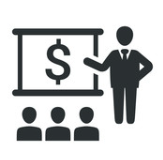Jak dodać adres email do białej listy?
Niżej znajdziesz krótką instrukcję dodawania adresu kontakt@szkoleniasprzedaż.pl do białej listy w najpopularniejszych programach pocztowych. Dzięki temu wiadomości od nas nie trafią do SPAM.
Uwaga! Dodaj nasz adres bez obaw, NIGDY nie będziemy wysyłać do Ciebie żadnych komunikatów marketingowych.
Microsoft Outlook
- W menu Narzędzia kliknij polecenie Opcje.
- Na karcie Preferencje w obszarze E-mail kliknij przycisk Wiadomości-śmieci.
- Kliknij kartę Bezpieczni nadawcy. Kliknij przycisk Dodaj
- Dodaj kontakt@szkoleniasprzedaz.pl do pola „Dodaj adres”
- Kliknij przycisk OK.
GMail
- Jeżeli email od kontakt@szkoleniasprzedaz.pl znajdzie się w Twojej skrzynce Gmail w folderze spam – zaznacz email i kliknij przycisk “To nie jest Spam”
- Następnie otwórz otrzymany od nas email.
- Kliknij strzałkę znajdującą się obok przycisku odpowiedzi.
- Kliknij “Dodaj kontakt@szkoleniasprzedaz.pl do listy kontaktów”.
Możesz też od razu dodać nasz adres mail do kontaktów, co rekomendujemy. Jeśli nie widzisz panelu poszukaj znaku „<” w prawym dolnym rogu ekrany i kliknij w niego. Otworzy się pionowy panel, gdzie znajdziesz ikonkę „Kontakty” (ikonka z ludzikiem).
Apple Mail / OSX
- Jeżeli email od kontakt@szkoleniasprzedaz.pl znajdzie się w folderze ze spamem, zaznacz go i kliknij “Nie Spam” w górnej części ekranu.
- Przejdź do “Poczta” > “Ustawienia”
- Przejdź do zakładki Zasady
- Wybierz Dodaj Zasadę
- Dodaj nazwę zasady jak “Email od NInja Sprzedaży”
- Stwórz zasadę “Jeżeli którykolwiek z tych warunków zostanie spełniony: ‘Od’ ‘Zawiera’” po czym wklej tam “Wiadomosc kontakt@szkoleniasprzedaz.pl ”
- Z menu akcji wybierz ‘Przenieś wiadomość’ do skrzynki „Skrzynka Odbiorcza”.
- Kliknij “OK”.
Mozilla Thunderbird
- Najpierw sprawdź folder Niechcianej Poczty. Jeżeli znajdziesz tam email od kontakt@szkoleniasprzedaz.pl kliknij go i wybierz “To nie jest Spam”
- Kliknij przycisk “Książka Adresowa”
- Zaznacz Osobistą Książkę Adresową (lewa kolumna)
- Kliknij “Nowy Kontakt”
W zakładce “Kontakt” wprowadź w polu Email kontakt@szkoleniasprzedaz.pl - Kliknij “Ok” i zamknij Książkę Adresową
- Z głównego menu Thunderbird wybierz “Narzędzia > Ustawienia kont”
- Dla każdego konta rozwiń ustawienia i wybierz “Ustawienia niechcianej poczty” z rozwiniętych opcji.
- Upewnij się, że “Osobista Książka Adresowa” jest zaznaczona pod “Nie oznaczaj poczty jako niechcianej, jeżeli nadawca jest w:”
- Kliknij OK
WP.PL
- Przejdź do opcji WPAntyspam http://poczta.wp.pl/d665/opcje-antyspam.html
- Wklej adres kontakt@szkoleniasprzedaz.pl do pola białej listy
- Kliknij Dodaj
Yahoo! Mail
- Jeżeli email od kontakt@szkoleniasprzedaz.pl znajdzie się w folderze “Yahoo! Spam”, otwórz email i kliknij “Nie Spam”
- Jeżeli znajdujesz emaile kontakt@szkoleniasprzedaz.pl w liście “Zablokowanych Adresów” wybierz email i kliknij “Odblokuj”
- Aby zobaczyć tą listę kliknij Opcje, a później Spam
Następnie utwórz filtr:
- Otwórz pocztę Yahoo! Mail i kliknij “Opcje Poczty” w prawym górnym rogu.
- Wybierz “Filtry” (w lewym dolnym rogu)
- Na stronie filtrów kliknij “Dodaj”
- Wybierz zasadę “From header:” i dodaj “zawiera” kontakt@szkoleniasprzedaz.pl, aby zastosować do wszystkich maili od nas.
- Kliknij “Wybierz Folder” z rozwijanego menu i wybierz ‘Skrzynka Odbiorcza’
- Kliknij przycisk “Dodaj Filtr”.
Onet.pl
- Przejdź do “Ustawienia poczty”
- Przejdź do pozycji “Antyspam”
- Kliknij przycisk “Dodaj adres mailowy kontakt@szkoleniasprzedaz.pl“
- Kliknij przycisk “Dodaj”.
Interia.pl
- Przejdź do ustawień Antyspam: https://ustawienia.interia.pl/poczta/antyspam
- Wklej adres kontakt@szkoleniasprzedaz.pl do pola “Zaufane”
- Kliknij “Dodaj”.
Hotmail
- Otwórz skrzynkę pocztową i kliknij “Opcje” w prawym górnym rogu
- U góry strony kliknij link “Zapobieganie niechcianej poczcie”
- Kliknij “Bezpieczni nadawcy”
- Skopiuj i wklej kontakt@szkoleniasprzedaz.pl do pola “Nadawca lub domena do oznaczenia jako bezpieczna”
- Kliknij przycisk “Dodaj do listy”.